Okno dialogowe Ustawienia (Ustawienia ogólne)
Aby wyświetlić okno dialogowe Ustawienia (Ustawienia ogólne) (Settings (General Settings)), kliknij kartę  (Ustawienia ogólne).
(Ustawienia ogólne).
W oknie dialogowym Ustawienia (Ustawienia ogólne) (Settings (General Settings)) można wybrać użytkowany produkt, ograniczyć rozmiar plików wysyłanych w załącznikach do wiadomości e-mail, wybrać język, w jakim mają być wykrywane napisy na obrazach, oraz wskazać folder, w którym obrazy będą zapisywane tymczasowo.
 Ważne
Ważne
- Jeśli okno dialogowe Ustawienia zostanie wyświetlone z poziomu programu My Image Garden, niektóre opcje mogą się nie pojawić.
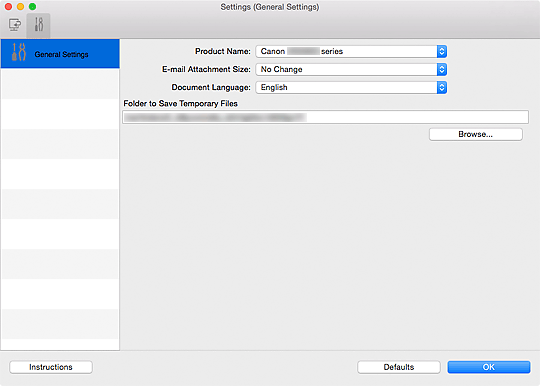
- Nazwa produktu (Product Name)
-
Podaje nazwę produktu, do którego obsługi skonfigurowano program IJ Scan Utility.
Jeśli wyświetlane urządzenie nie jest tym, które ma być używane, należy wybrać odpowiednie urządzenie z listy.
Ponadto w przypadku połączenia sieciowego należy wybrać produkt, po którego nazwie występuje słowo „Sieć”.
 Uwaga
Uwaga- W przypadku połączenia sieciowego po prawej stronie nazwy skanera pojawia się przycisk Wybierz (Select). Kliknij przycisk Wybierz (Select), aby wyświetlić ekran wyboru sieci, w którym można zmienić używany skaner. Więcej informacji na temat wprowadzania ustawień można znaleźć w temacie „Ustawienia skanowania sieciowego”.
- Rozmiar załącznika wiadomości e-mail (E-mail Attachment Size)
- Umożliwia ograniczenie rozmiaru zeskanowanych obrazów dołączanych do wiadomości e-mail.
Do wyboru są ustawienia: Mały (odpowiedni dla 640 x 480 Windows) (Small (Suitable for 640 x 480 Windows)), Średni (odpowiedni dla 800 x 600 Windows) (Medium (Suitable for 800 x 600 Windows)), Duży (odpowiedni dla 1024 x 768 Windows) (Large (Suitable for 1024 x 768 Windows)) lub Bez zmian (No Change). - Język dokumentów (Document Language)
- Możesz wybrać język stosowany przy wykrywaniu tekstu na obrazach oraz na potrzeby wyszukiwania w przypadku, gdy tworzony jest plik PDF umożliwiający wyszukiwanie słów kluczowych.
- Folder do zapisu plików tymczasowych (Folder to Save Temporary Files)
- W tym polu wyświetlana jest nazwa folderu, w którym tymczasowo zapisywane są obrazy. Aby wskazać folder docelowy, kliknij przycisk Przeglądaj... (Browse...).
- Instrukcje (Instructions)
- Otwiera niniejszy podręcznik.
- Domyślne (Defaults)
- Umożliwia przywrócenie wartości domyślnych ustawieniom znajdującym się na wyświetlonym ekranie.

